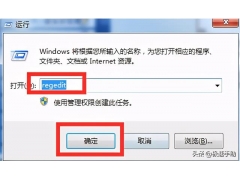tim怎么更换头像?其实很简单,只不过在设计这款软件的时候这项功能做的太隐蔽,导致很多人以为没有这项功能,下面由我带给大家tim更换头像教程。
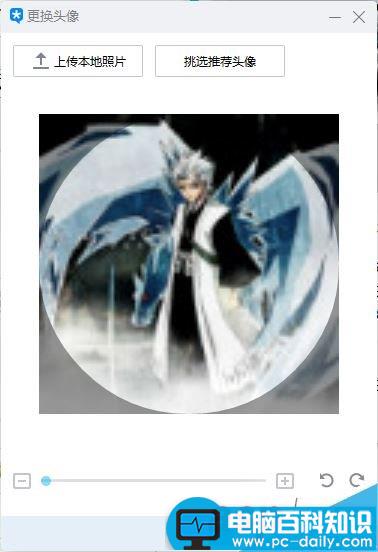
腾讯TIM更换头像图文教程
第一步:打开该软件点击右上角的“头像”图片;详情参考下图。
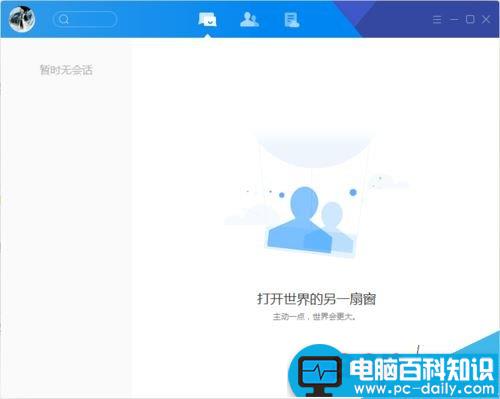
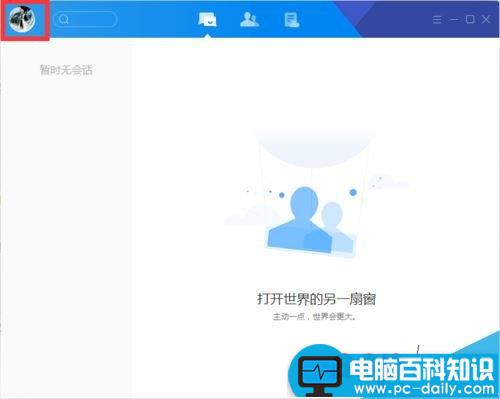
第二步:点击头像后,会弹出一个下拉菜单框,这个时候我们点击自己的网名,我的名字是空白,所以我直接点击名字的空白处即可;详情参考下图。
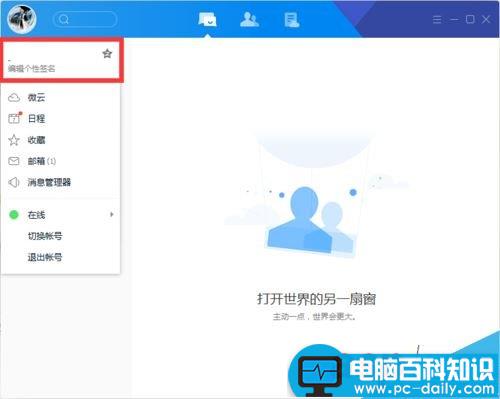
第三步:在接下来弹出的界面内选择右上角的“照相机”图标,然后在弹出来的界面选择“上传本地照片”;详情参考下图。

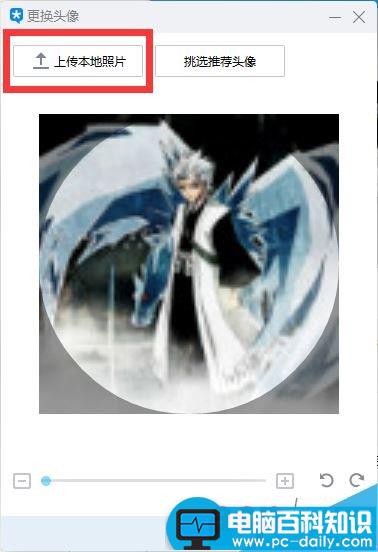
第四步:这个时候选择我们选择自己需要更换的头像,我们可以找一个文件夹,把头像存起来,方便以后更换;详情参考下图。

第五步:选择自己心爱的头像后,这个时候会出现头像编辑页面,我们可以编辑头像的大小、角度等,编辑完后点击“确定”即可;详情参考下图。

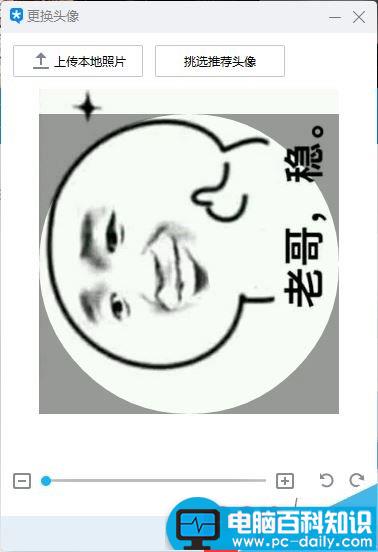
第六步:这个时候我们的更换头像就完成了,以上就是头像更换的教程步骤,如果我的经验帮助到了你,不要忘记关注我或者投我一票。
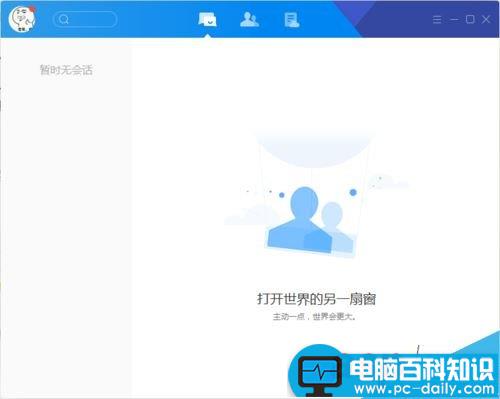
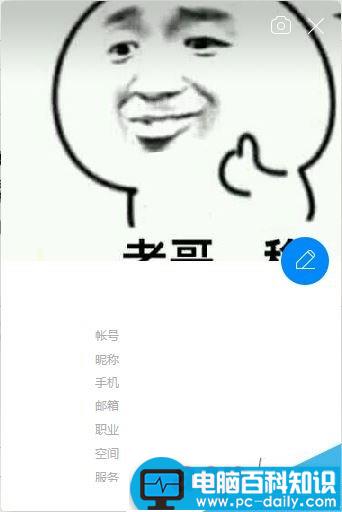
以上就是本篇文章的全部内容了,希望对各位有所帮助。如果大家还有其他方面的问题,可以留言交流,请持续关注!